为什么要同步本地文件到NAS?
在我们的生活中,有多种原因促使我们需要将文件夹同步到(网络驱动器)共享文件夹或NAS。例如,想要脱机查看先前可用的文件夹。同步文件夹的作用:自动保存两个或多个相同的文件夹,并将所有更改的文件夹从源目录保留到目标目录。
如何在不丢失修改状态的的情况下将本地文件夹同步到网络驱动器?
有一种情况:您想同步文件夹中的所有更改,包括新文件夹,更改的文件夹,已删除的文件夹等,但是不检查该怎么做?
一些用户尝试使用Microsoft推出的SyncToy,但只能手动或设置计划。其他人也尝试使用Dsynchronize,它虽然效果很好,但仍然存在一些缺点。例如:如果几分钟后更改了大量文件夹,则无法正确同步。
本文就来介绍另外的两个工具:同步中心和傲梅轻松备份
因为它们都可以将文件夹实时同步到网络驱动器。使用此功能,如果您的文件夹发生任何更改,该程序将立即同步更改,修改,新添加的文件。因此,您不必担心会丢失文件夹中的任何更改。
使用同步中心将文件夹同步到网络驱动器
Sync Center是一个内置的同步工具,该工具开始是在Windows 7中引入,并在更高版本(例如Windows 8 / 8.1 / 10)中继承。当您与网络断开连接时,它允许您访问网络驱动器上的文件或文件夹。此外,它还允许您将脱机文件同步到网络驱动器。
整个过程分为两部分。第1部分是将网络驱动器同步到本地驱动器,然后启用脱机文件,因为只有这样才能使用同步中心。
然后部分二是使用Sync Center将文件夹同步到网络驱动器。请继续阅读以下内容以了解详细步骤。
第1部分:将网络驱动器同步到本地驱动器并启用脱机文件
步骤1.在网络驱动器上创建一个共享文件夹,然后将其映射到您的计算机上。单击共享文件夹,然后从上下文菜单中选择“ 映射网络驱动器 ”。
步骤2.然后,转到映射的网络驱动器,右键单击它,然后从上下文菜单中选择“ 始终脱机可用”。如果您不想使整个映射的网络驱动器脱机,则可以选择特定的文件或文件夹,右键单击它并选择“始终可用脱机”。
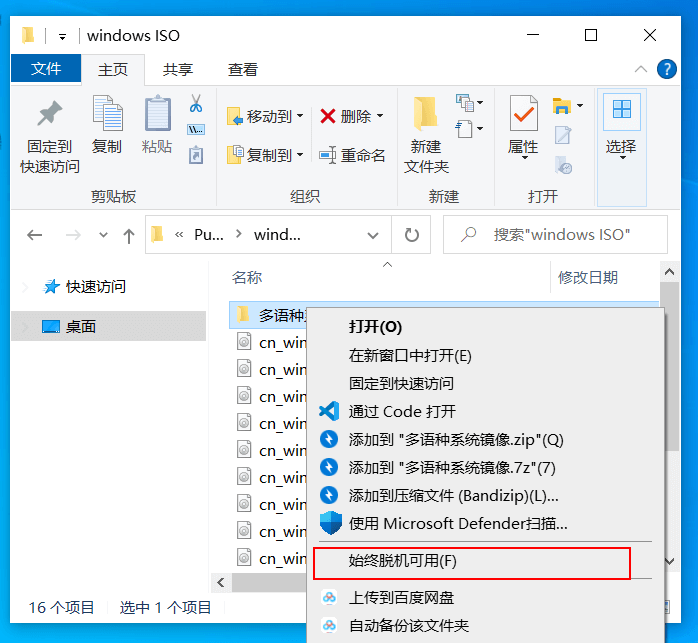
步骤3.等待结果,直到收到消息,告知“您的文件将脱机使用”。
步骤4.进入控制面板 ,然后从“查看方式”选项卡的下拉菜单中选择“小图标”,然后从此窗口中选择“同步中心”。
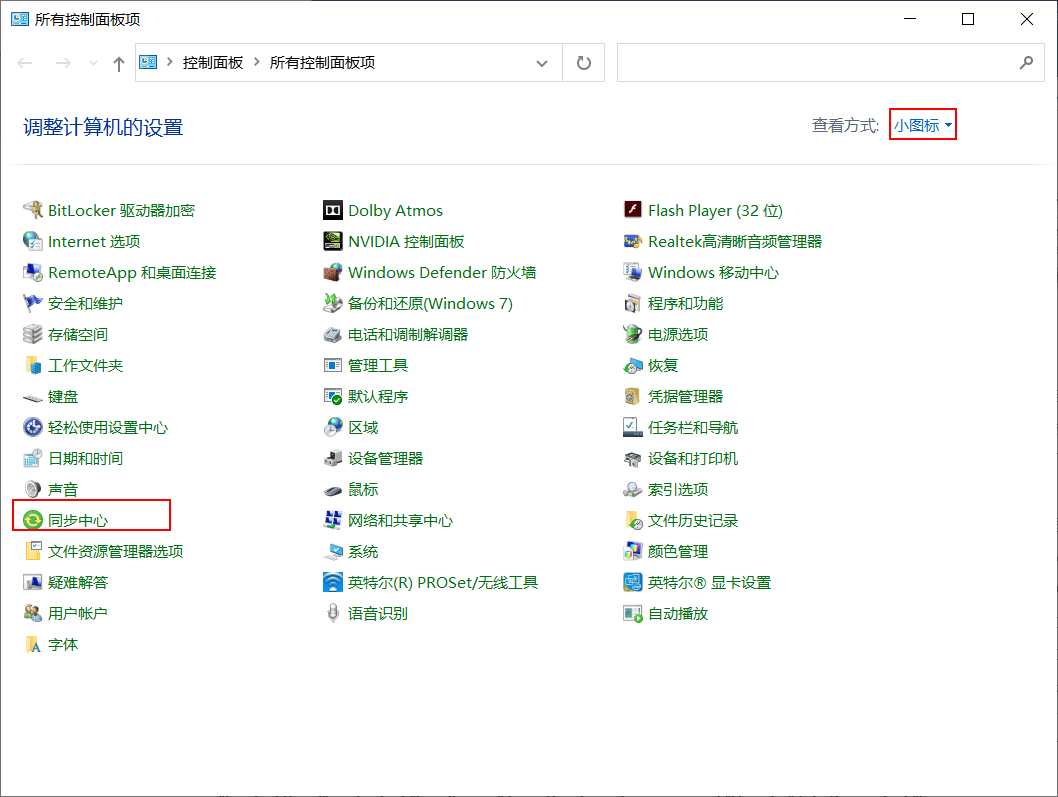
注意:
您将从映射的网络驱动器中看到文件夹列表,因为它已缓存了文件夹列表。但是,您只能访问可脱机使用的文件。如果您尝试打开一个不能脱机使用的文件夹,则在您再次连接到网络之前,该文件夹将显示为空。
步骤5.点击此窗口左侧面板中的“ 管理脱机文件”。
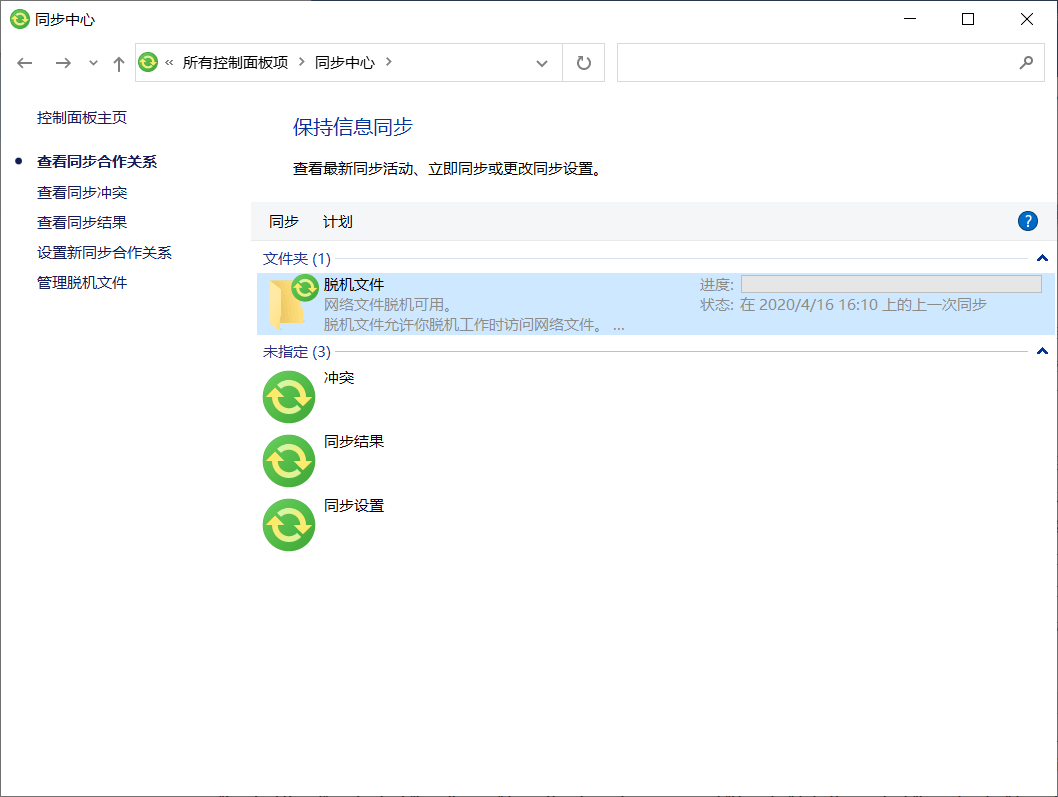
步骤6. 在以下窗口的“常规”选项卡下,单击“ 启用脱机文件 ”,然后重新启动计算机以将其激活。如果不重新启动计算机,则无法激活计算机上的脱机文件文件夹。
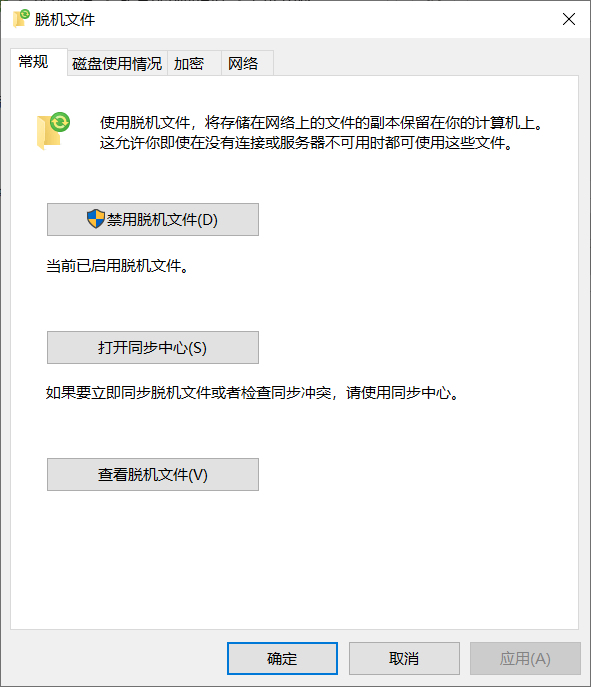
第2部分:使用Sync Center将文件夹同步到Windows 10中的网络驱动器
步骤1.转到同步中心。
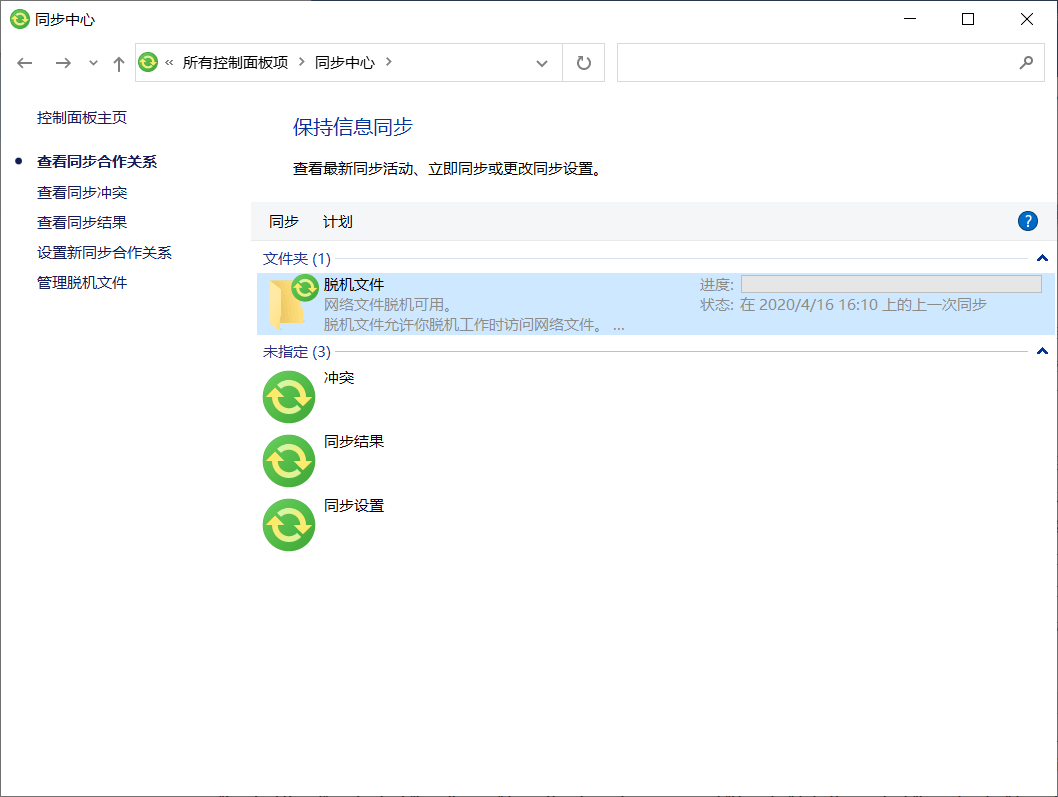
步骤2.右键单击“脱机文件” ,然后从上下文菜单中选择“同步脱机文件”或“脱机文件 计划”,然后按照提示完成其余步骤。
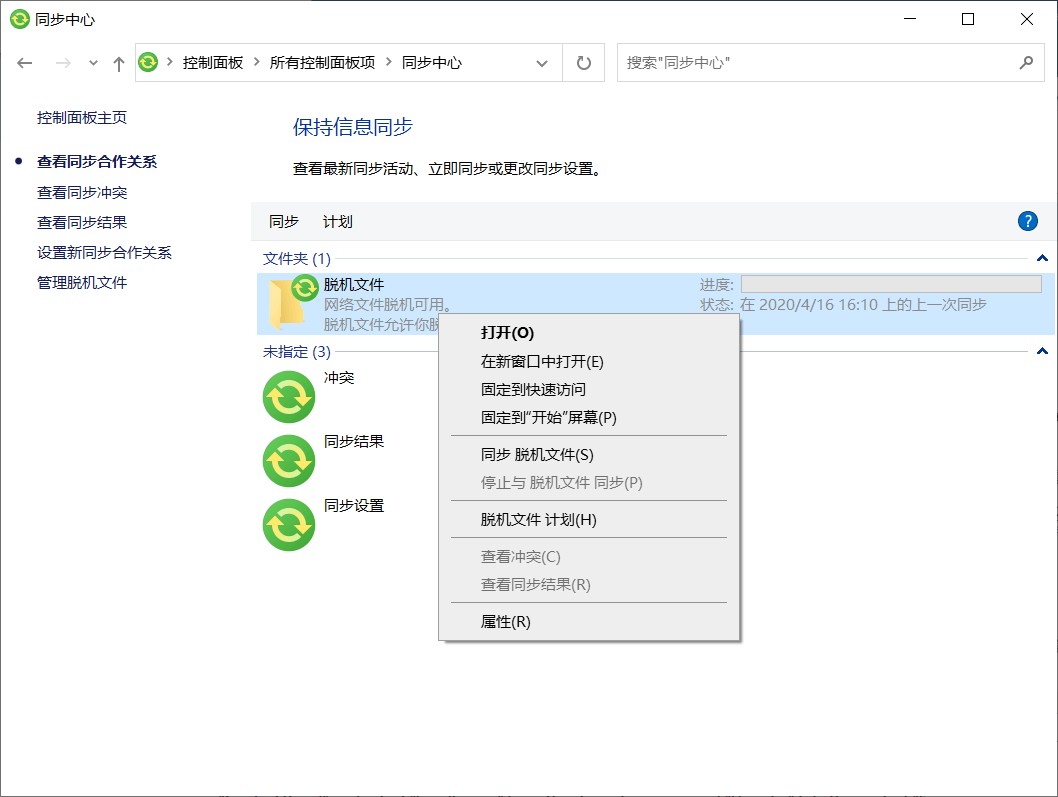
如何在Windows 8/8.1/10/11中将文件夹同步到网络驱动器?您可以按照以下步骤进行操作,因为所有步骤都几乎相同。特定的区别是界面。
使用傲梅轻松备份将文件夹自动同步到网络驱动器
在Window 7/8/10中,通过“同步中心”可以将本地文件夹同步到网络驱动器。但是,如果您想要一种更简单的方法或享受更多高级功能,则可以选择文件和文件夹同步软件 - 傲梅轻松备份。有了它,单击几下鼠标即可完成任务,非常适合新手。
升级到傲梅轻松备份VIP,你可以同步文件或文件夹到各种类型的存储设备,包括网络驱动器、内部硬盘、移动硬盘、U盘等。另外,您可以设置计划任务,包括每日备份、事件触发、USB插入、实时同步等。接下来一起看看,如何使用该软件定时自动将文件夹同步到网络驱动器。
步骤1. 点击下方按钮下载傲梅轻松备份,安装并运行它。在主界面中,单击“同步”,然后单击鼠标右键以选择“基本同步”。
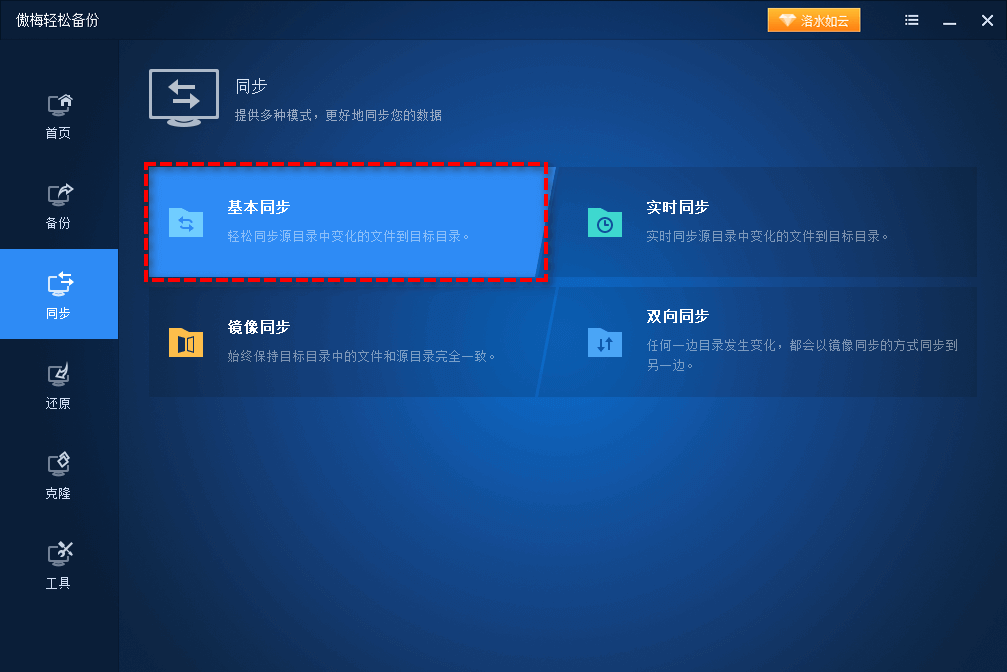
步骤2.在此窗口中,您需要按顺序执行两个步骤。首先,您应单击“ 添加目录 ”以选择要同步的文件夹。然后,您应该选择网络驱动器作为目标路径。
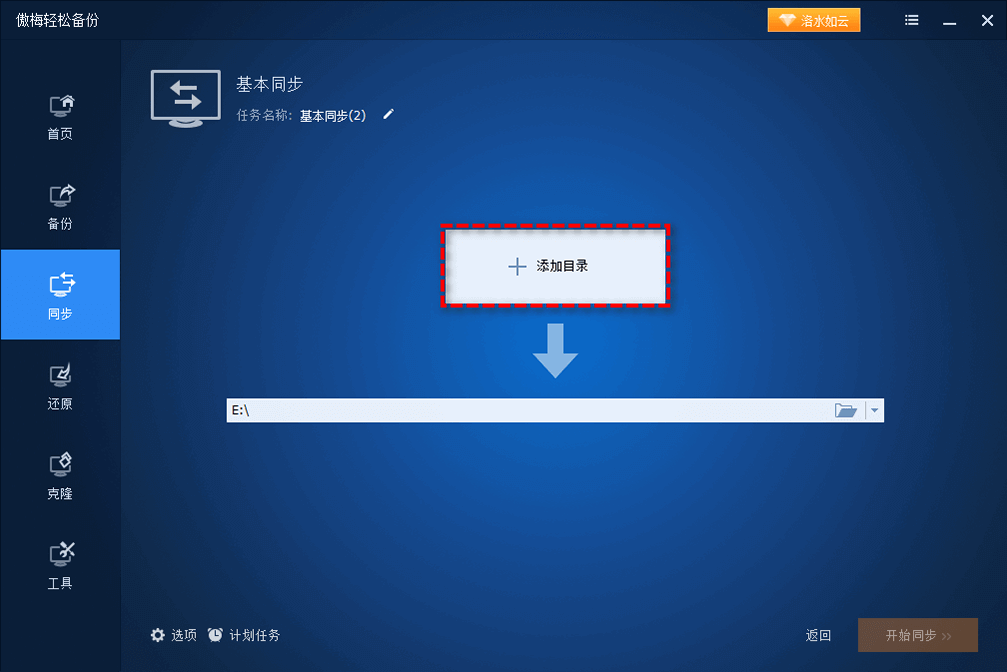
步骤3.单击此窗口底部的“计划任务”,或直接选择“实时同步”。然后,勾选“删除源文件时,目标文件也将被删除”,然后单击“ 开始同步”。
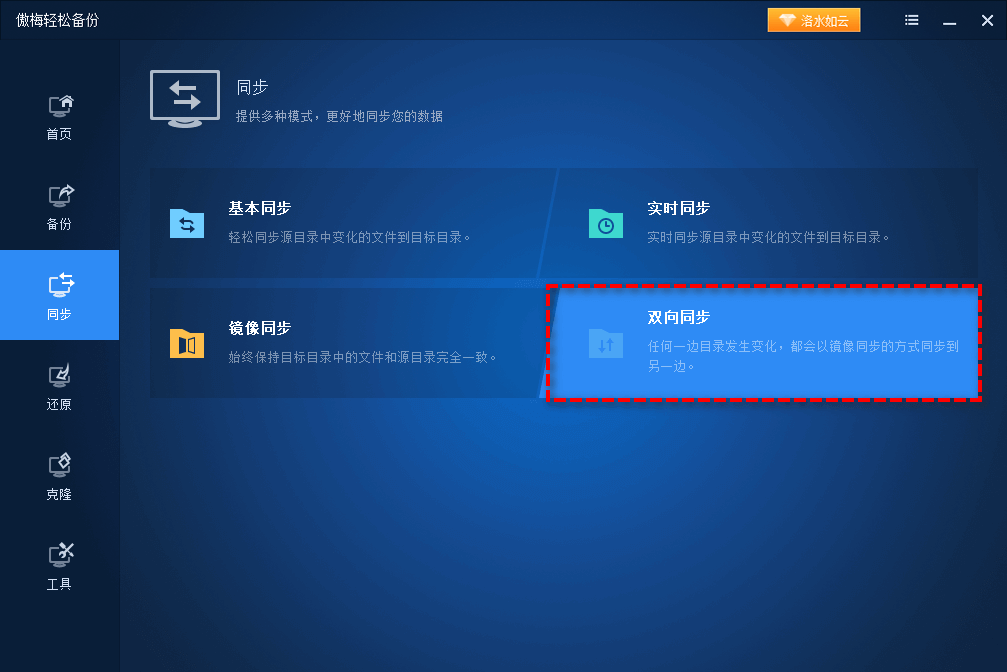
在文件同步过程中,您可以手动选择“完成时”以检查其完整性。另外,您还可以选择“关闭计算机”,如果选中它,则备份任务完成后计算机将自动关闭。
注意:该软件适用于个人Windows系统,因此,如果您正在运行服务器的系统,则可以考虑使用傲梅企业备份标准版同步本地文件夹。使用内置的傲梅镜像部署,还可以通过网络将映像部署到多台计算机。
总结
通过本篇,你了解了如何将文件夹同步到网络驱动器。两款软件都可以帮助你同步文件。但是,如果您想使用更简单的方法,则应使用傲梅轻松备份专业版。如果你设置了计划任务,它将在指定时间自动将文件夹镜像到网络驱动器。
